Konverter MP4 til OGV til afspilning på Windows/Mac/Online
Som I alle ved, er formatet MP4 meget udbredt og kan afspilles af næsten alle spillere, hvorfor brugerne foretrækker det i forhold til ethvert format. Du må dog hellere konvertere MP4 til OGV for at afspille og indlejre en video på nettet; da OGV er Theora-format, der er populært til indlejring af videoer på nettet, hovedsageligt med HTML5-afspiller. For at gøre dette muligt er dette indlæg klar til at give dig de 5 nemme måder at konvertere MP4 til OGV på Windows/Mac/Online.
Vejledningsliste
Den bedste måde at konvertere MP4 til OGV på Windows/Mac [Høj kvalitet] 4 måder at konvertere MP4 til OGV til Godot Online gratis FAQsDen bedste måde at konvertere MP4 til OGV på Windows/Mac [Høj kvalitet]
Før noget andet, lad os starte med den bedste konverter, du kan få til Windows og Mac. Uden tvivl vil du have en af de bedste løsninger til at konvertere MP4 til OGV, når du bruger programmet med navnet AnyRec Video Converter. Som et pålideligt program har AnyRec understøttelse af mere end 1.000 formater. Udover OGV og MP4 kan du transformer WebM til MP4, AVI til WAV, MP4 til GIF og mange andre. Ydermere garanterer disse tilpassede indstillinger, at der ikke vil gå på kompromis med kvaliteten under MP4 til OGV-konverteringen.

Konverter videoer til 1000 formater, inklusive OGV, MP4, MOV osv.
Blu-hyper-kodning for at fremskynde konverteringen fra 30x til 50x.
Tilpas indstillingerne for at holde høj kvalitet af konverterede OGV.
Kraftige redigeringsfunktioner til at beskære, rotere og trimme OGV-videoer.
100% Sikker
100% Sikker
Trin 1.Når du er færdig med at starte programmet "AnyRec Video Converter", gå over til fanen "Konverter" og klik på "Tilføj filer" for at tilføje dine MP4-filer.
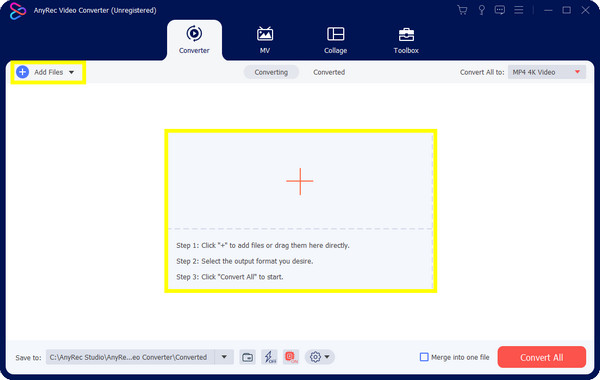
Trin 2.Direkte til menuen "Konverter alle til", og klik på listen "Video". Herfra kan du klikke på "OGV"-formatet for at transformere MP4-videoer til OGV.
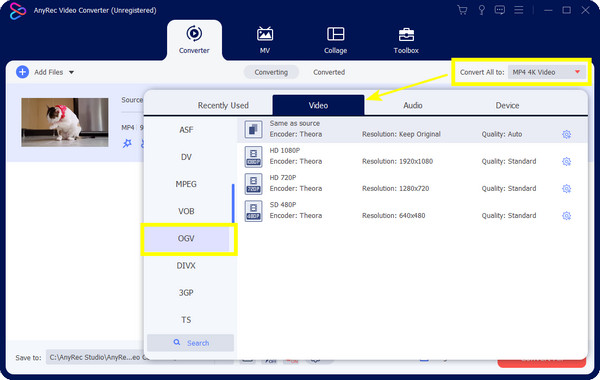
Trin 3.(Valgfrit) Derefter skal du navigere til knappen "Brugerdefineret profil" med et "Gear"-ikon, hvis du vil justere opløsningen, billedhastigheden, kvaliteten og mere for at eksportere OGV-videoer i høj kvalitet. Klik på "Opret ny" for at gemme disse ændringer.
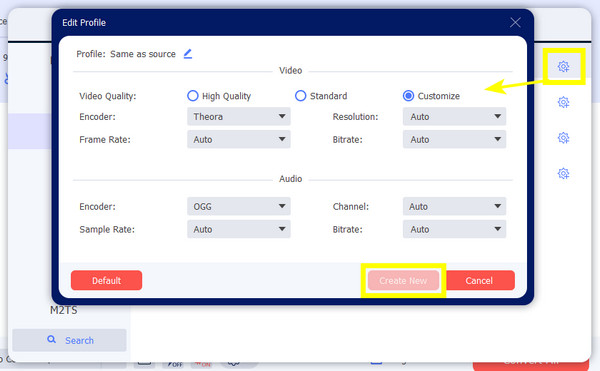
Trin 4.Til sidst skal du vælge et filnavn og en placering, før du fortsætter til knappen "Konverter alle". Vent et par minutter for at begynde at konvertere MP4 til OGV og gemme de konverterede videoer.
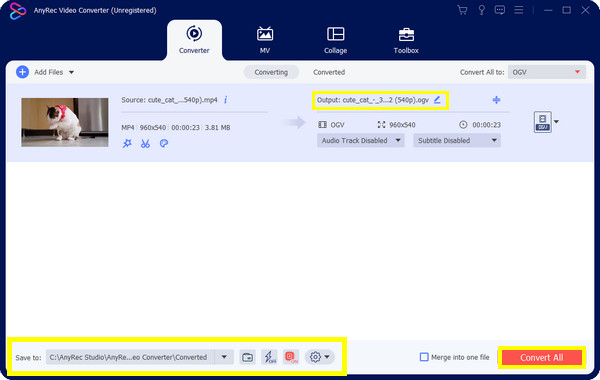
100% Sikker
100% Sikker
4 måder at konvertere MP4 til OGV til Godot Online gratis
Efter at have kendskab til den bedste og professionelle måde at konvertere MP4 til OGV på, kan du også gå efter onlineværktøjer med lettere betjening. De fleste online-konvertere er sikre at bruge, inklusive Convertio, Media.io, FreeConverter, FileZigzag og mere. De har dog begrænsninger for den uploadede filstørrelse, og MP4 til OGV-konverteringshastigheden afhænger af internetforbindelsen. Få mere at vide om dem nedenfor:
1. Konvertering
Den velkendte online konverter Convertio understøtter masser af formater, som at konvertere MP4 til OGV, MP4 til WAV, og mere. Det dækker præsentationer, billeder, lyd, dokumenter og flere filtyper. Annoncer dukker dog altid op på siden, og kvaliteten er ikke så højst garanteret som den originale fil.
Trin 1.Når du er på det officielle websted, skal du uploade din fil fra din pc, indsætte URL'en eller hente den fra Google Drev.
Trin 2.Derefter skal du gå til "drop-down-pilen" for at klikke på "OGV" under afsnittet "Video". Til sidst skal du klikke på "Konverter" for at begynde at transformere MP4 til OGV.
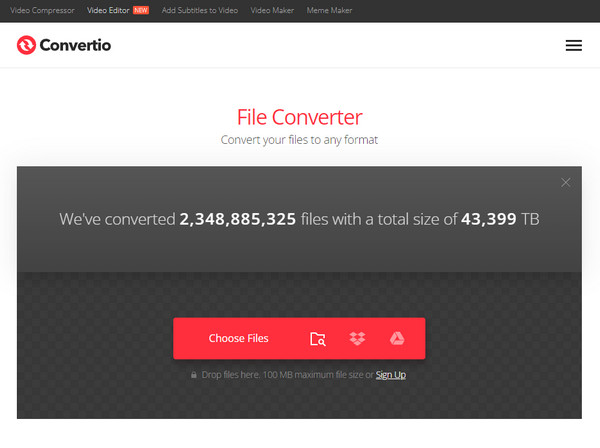
2. Medier. io
En anden fantastisk konverter til at konvertere MP4 til OGV er Media.io. Det giver mindre besvær for din konverteringsoplevelse. Desuden rummer det skylagringstjenester som Dropbox og Google Drive til at uploade dine filer. Bortset fra det er batchkonvertering en funktion, du helt sikkert vil nyde, da du kan få dine flere MP4-filer konverteret til OGV på én gang.
Trin 1.Efter at have åbnet det førende websted for "Media.io" på en hvilken som helst webbrowser, start med at importere din MP4-fil fra dine pc-filer eller den leverede lagertjeneste.
Trin 2.Da formatet automatisk indstilles til MP4, skal du ændre det til "OGV"; foretage nogle justeringer ved at klikke på knappen "Indstillinger". Klik på "Konverter", når du er klar.
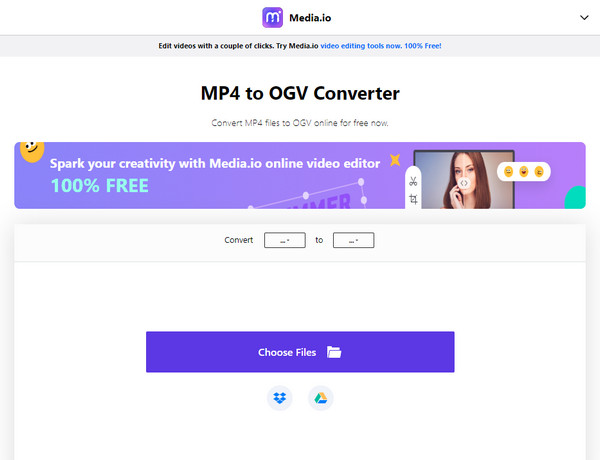
3. AKonverter
AConvert er MP4 til OGV-konverteren, der tilbyder en konverteringsproces til mange formater. Processen er for ligetil med den intuitive grænseflade. Udover det er det ikke begrænset til nogen videoformater; det dækker e-bøger, billeder, dokumenter og andre. Det er dog begrænset med hensyn til tilpasselige indstillinger, hvilket gør kvalitetskomprimering under MP4 til OGV-konvertering.
Trin 1.Fra hovedsiden af "Aconvert", klik på "Vælg filer" på hovedskærmen for at vælge din MP4-fil.
Trin 2.Vælg "OGV" som outputformat fra menuen, og for det sidste trin skal du gå til "Konverter nu" for at starte konverteringsprocessen.
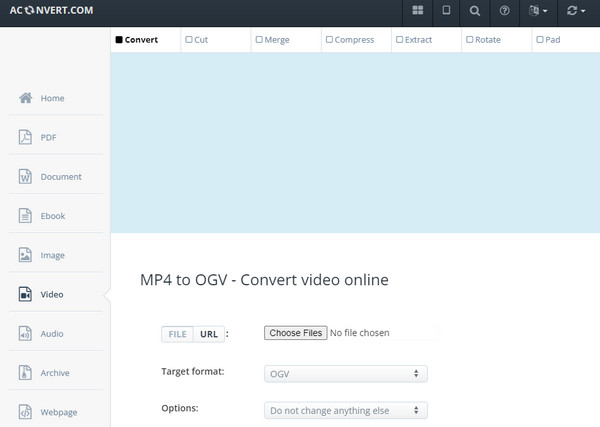
4. FreeConvert
Endelig er der FreeConvert, en online MP4 til OGV-konverter, der giver dig den højest mulige kvalitet. Siden garanterer kundernes sikkerhed og privatliv. Derudover virker det på alle hovedbrowsere og operativsystemer, selv på mobile enheder. Udover at konvertere MP4 til OGV, kan den justere lydstyrken, appfade ind og ud-effekter eller vende lyden!
Trin 1.På værktøjets førende websted, klik på "Vælg filer", og vælg derefter MP4-filen fra din computer. Klik på "Åbn" for at importere filen til siden.
Trin 2.For hurtigt at starte konverteringsprocessen. Klik på "Konverter til OGV" og vent, indtil der står "Udført". gem den derefter ved at klikke på "Download OGV".
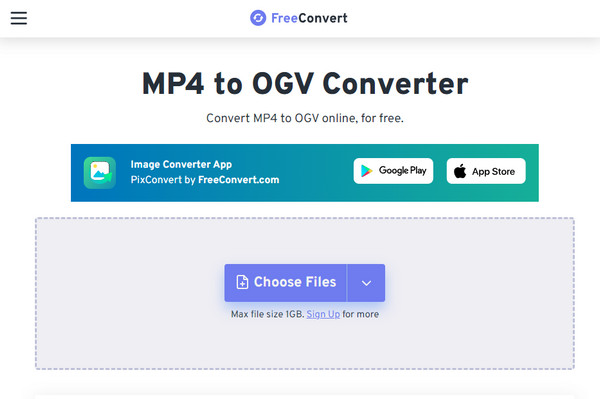
Ofte stillede spørgsmål om MP4 til OGV
-
Kan jeg transformere MP4 til OGV med håndbremse?
Ja. Det er dog værd at huske, at det kun kan lægge MP4 til Theora med Matroska-beholder, også brugt til MKV-videoer, der giver ubegrænset lyd og visuel.
-
Understøtter VLC konvertering af MP4 til OGV?
Ja. Udover at være en populær medieafspiller, kan VLC også indkode og afkode OGV og håndtere en lang række medieformater.
-
Kan jeg afspille OGV-filer på en Mac?
Ja. Men du skal bruge QuickTime-komponenter, som er Xiph.org. Disse er et sæt plug-ins lavet til QuickTime, som lader dig afspille OGV-filer.
-
Er der begrænsninger, der tilbydes i Convertio?
Ja. Konverteringer mellem MP4 og OGV har begrænsninger med hensyn til filstørrelsen; du kan kun uploade den maksimale størrelse på 100 MB og foretage 10 konverteringer hver 24 timer.
-
Tilbyder Media.io et vandmærke i den konverterede MP4 til OGV?
Nej. I modsætning til de andre gratis online konverterede, sætter Media.io ikke vandmærker på den eksporterede video. Du kan også forvente, at der ikke vises annoncer på siden.
Konklusion
Der har du det! Du kan nu nemt få din konverterede fil, mens du lærer alle de mulige MP4 til OGV-konvertere! Alle online værktøjer er verificeret af deres brugere for at være meget effektive. Imidlertid, AnyRec Video Converter anbefales stærkt for mere tilpasning og funktioner. Programmet garanterer hurtig konverteringshastighed, tilpasningsindstillinger, høj kvalitet, batchkonvertering og mange andre kraftfulde funktioner. Prøv det nu og se det selv!
100% Sikker
100% Sikker
